Anda pasti sering merekam sesuatu menggunakan smartphone Anda, bukan ? Dengan menggunakan smartphone, Anda dapat merekam video maupun suara dengan sangat mudah. Tidak hanya menggunakan smartphone, Anda juga bisa merekam suara menggunakan laptop berbasis Windows.
Cara merekam suara tersebut sangatlah mudah, Anda tidak membutuhkan aplikasi pihak ketiga untuk bisa merekam suara meupun audio di laptop Anda tersebut. Karena pada Windows 10 sudah menyediakan aplikasi atau tools bawaan yang telah terinstall di perangkat Anda. Sehingga Anda dapat memanfaatkan aplikasi tersebut untuk bisa merekam suara menggunakan laptop Anda.
Bagaimanakah caranya ? Dan berikut adalah cara merekam suara di Windows 10 yang dapat Anda lakukan.
Cara Merekam Suara di Windows 10
Seperti yang sudah dijelaskan sebelumnya, untuk merekam audio maupun suara menggunakan Windows 10 Anda tidak memerlukan aplikasi pihak ketiga. Karena didalam Windows 10 sudah menyediakan aplikasi bawaan untuk merekam suara. Dan berikut adalah beberapa tahapan untuk merekam suara di Windows 10.
1. Hal pertama yang harus Anda lakukan yaitu mencari aplikasi Voice Recorder yang ada di perangkat Anda. Caranya yaitu dengan klik ikon pencarian atau ikon lup yang ada di sebelah ikon Windows di monitor perangkat Anda. Kemudian Anda dapat mengetikkan kata Voice Recorder untuk memulai pencarian. Maka aplikasi Voice Recorder akan muncul, dan Anda dapat klik dua kali pada aplikasi tersebut untuk bisa membukanya.
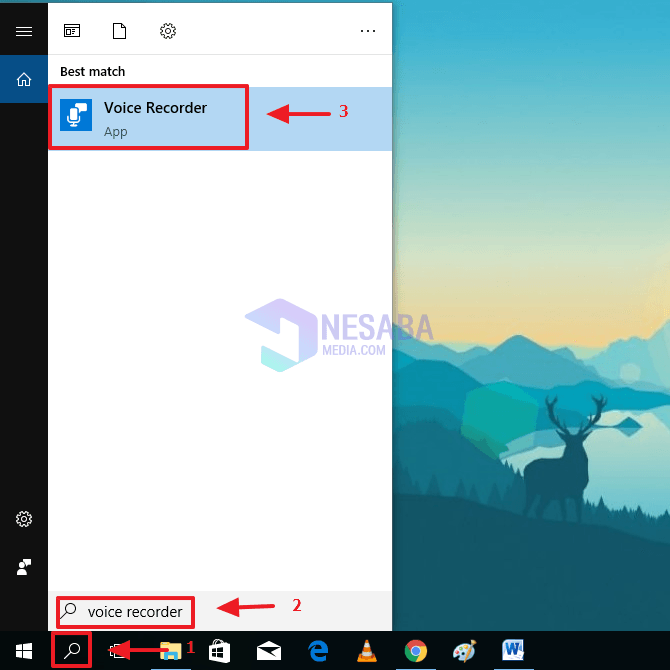
2. Maka akan muncul tampilan dari aplikasi Voice Recorder seperti pada gambar di bawah ini. Tampilan aplikasi Voice Recorder ini sangatlah sederhana, sehingga sebagai pemula, kita tidak akan merasa kebingungan dengan tools-tools yang bermacam-macam.
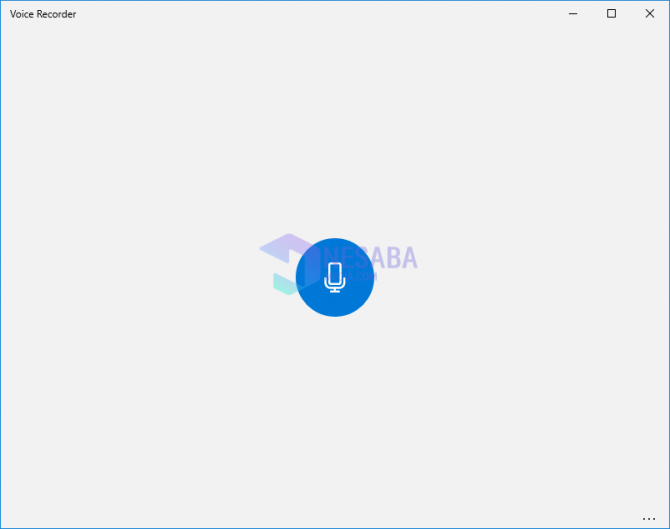
3. Selanjutnya untuk memulai merekam, Anda bisa klik ikon microphone sebanyak satu kali pada aplikasi tersebut yang berwarna biru seperti pada gambar dibawah ini.
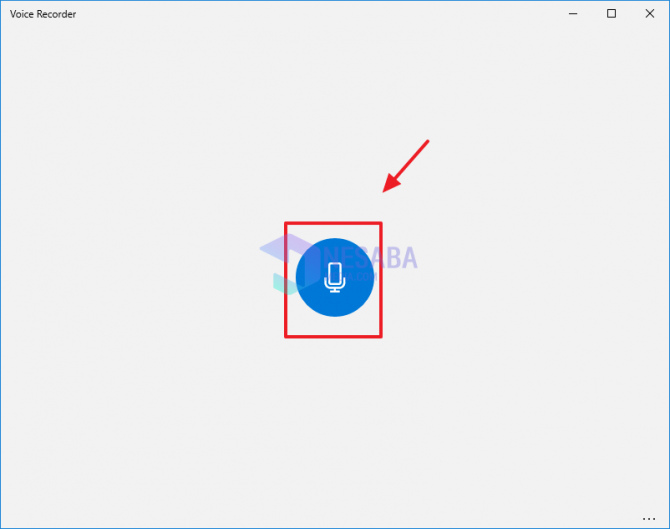
4. Berikut ini adalah tampilan dari aplikasi Voice Recorder yang sedang merekam audio melalui laptop atau komputer Anda. Anda dapat merekam audio apapun menggunakan aplikasi ini dan dengan durasi yang Anda tentukan sendiri.
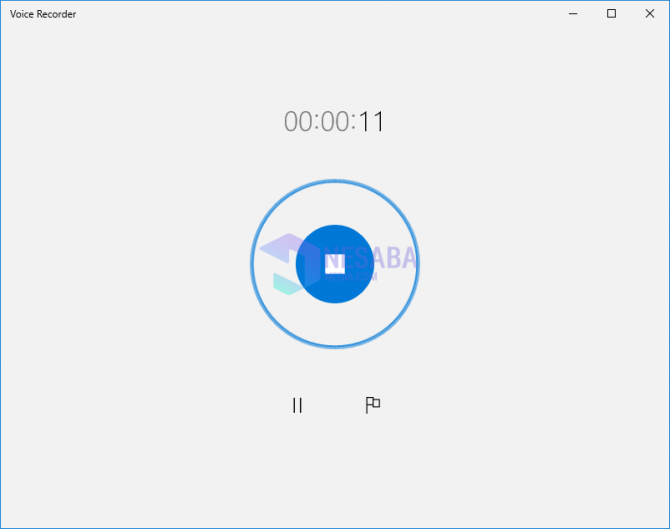
5. Dan apabila Anda sudah selesai merekam suara tersebut menggunakan aplikasi ini, Anda bisa klik ikon stop pada aplikasi tersebut yang berwarna biru seperti pada gambar di bawah ini. Tidak hanya bisa menyelesaikan rekaman audio, Anda juga bisa melakukan jeda pada saat merekam audio menggunakan aplikasi ini. Caranya yaitu dengan klik ikon jeda yang ada di bawah ikon stop pada aplikasi tersebut.
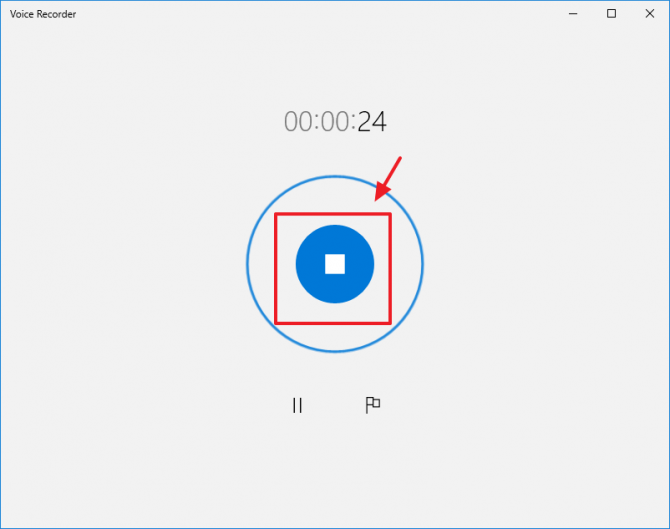
6. Apabila Anda sudah selesai merekam audio, maka Anda akan dibawa kepada daftar rekaman audio yang selama ini sudah Anda rekam. Anda bisa klik rekaman audio yang Anda rekam barusan pada kolom Today yang terletak di sisi kiri aplikasi.
Setelahnya, apabila Anda ingin memainkan suara dari rekaman tersebut, Anda dapat klik ikon play pada aplikasi Voice Redorder tersebut. Maka, audio tersebut akan dimainkan. Anda juga dapat melakukan trim audio, hapus audio dan menyunting audio tersebut dengan cara klik ikon yang ada di bawah timeline durasi audio seperti pada gambar yang ada di bawah ini.
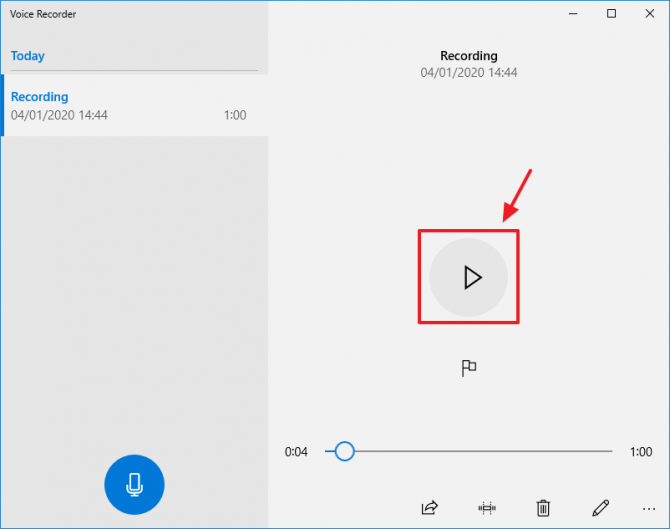
Demikianlah tutorial atau tata cara merekam suara di Windows 10. Dengan menggunakan Windows 10 akan sangat membantu Anda untuk merekam suara, karena didalam Windows 10 telah menyediakan aplikasi bawaan yang bisa Anda manfaat untuk merekam audio sesuka Anda.
Semoga artikel ini dapat bermanfaat untuk Anda dan dapat Anda jadikan sebagai bahan referensi ilmu pengetahuan untuk Anda.
Editor: Muchammad Zakaria
Download berbagai jenis aplikasi terbaru, mulai dari aplikasi windows, android, driver dan sistem operasi secara gratis hanya di Nesabamedia.com:













